A partir de Vista, Microsoft Windows introdujo una diferencia fundamental entre las cuentas de "administrador de la computadora" y "administrador de la computadora". La cuenta de administrador se crea de forma predeterminada, pero está oculta y deshabilitada durante un inicio limpio. ¿Cómo encuentro un superadministrador y entro en su menú?
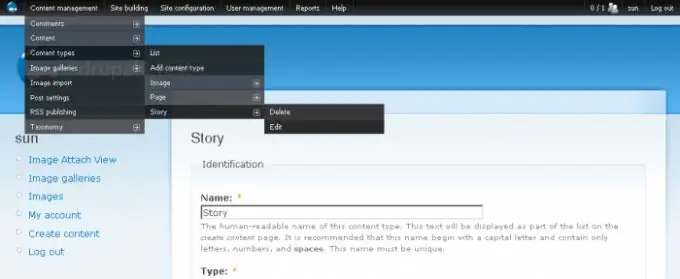
Necesario
Microsoft Windows no inferior a la versión Vista
Instrucciones
Paso 1
Inicie Windows con su cuenta de administrador de computadora habitual.
Paso 2
Abra el panel "Administración" y abra el menú de servicio haciendo doble clic en el icono "Administración de equipos".
Paso 3
Ingrese la contraseña de administrador de su computadora en el cuadro de diálogo UAC que aparece y haga clic en Continuar.
Paso 4
Abra el complemento Usuarios y grupos locales y seleccione la carpeta Usuarios.
Paso 5
Preste atención a la lista de usuarios en el lado derecho de la ventana. Contiene absolutamente todas las cuentas creadas en la computadora. Las entradas con un círculo rojo y una X están deshabilitadas.
Paso 6
Llame al menú contextual haciendo clic con el botón derecho en el icono del administrador y vaya al elemento "Propiedades".
Paso 7
Desmarque la casilla Grabación deshabilitada y haga clic en Aceptar para confirmar su elección.
Paso 8
Reinicie su computadora.
Paso 9
Presione la tecla de función F8 cuando la computadora se inicie y presione la tecla F8 nuevamente cuando se seleccione el sistema operativo para abrir el menú de modos seguros.
Paso 10
Seleccione el primer elemento ("Modo seguro") y presione la tecla Enter para confirmar el comando.
Paso 11
Espere a que aparezca la ventana de autorización con dos opciones: "Administrador" y "Otros usuarios" y especifique la primera opción. Una forma alternativa de abrir el menú Administrador es utilizar la herramienta de línea de comandos. Siga estos pasos para habilitar la cuenta de administrador de la computadora.
Paso 12
Haga clic en el botón "Inicio" para que aparezca el menú principal del sistema e ingrese el valor cmd en el campo de la barra de búsqueda.
Paso 13
Presione la tecla Enter para iniciar la utilidad de línea de comando.
Paso 14
Ingrese net user Administrator / active: Yes en el campo de la línea de comando y presione Enter para confirmar el comando. Utilice la opción No en lugar de Sí para deshabilitar la cuenta de administrador de la computadora.






